iPhoneユーザーの方々は基本的にiCloudを用いてiPhone内のデータのバックアップをしている方が多いと思います。
しかし、iCloudを使用していると写真や動画などで容量が徐々に溜まっていき、契約しているストレージの上限を超えてバックアップが取れない状況となってしまう方も多いと思います。
かくいう僕も子供が産まれてから写真や動画をスマホでたくさん撮るようになり、すぐにストレージがいっぱいになってしまいました。
さて、ストレージがいっぱいになった際に容量のアップグレードを求められますが、このまま実施して行っても、容量がたくさんになるたびに拡張をしなければならないということになります。
(ちなみにすでに50GBのストレージの拡張(130円)を行なっていました。)
つまり月額の金額がどんどん増えてしまうということで、それは避けたいところでした。
この記事ではiCloudの容量が、「特に写真」でいっぱいになった際にiCloudの拡張はしたくないけど、Cloudには保存したい、iCloudから減らしたい場合の対策についてご紹介します。
実際に僕のiCloudが容量がいっぱいになってしまった際に、解決策を検討し、実際に運用しています。
確かに月額でかかってしまう金額はありますが、2022年5月現時点では無制限に保存ができるサービスを利用しているため、現時点での見通しでは現在の金額以上の支払いはしないで済む想定です。
また、各サービスについてのメリット・デメリットについてもご紹介いたします。
では早速内容についてご紹介していきたいと思います。
解決策:「Amazon Photos」(写真)+「YouTube」(動画)
結論をご紹介すると題名の通り「Amazon Photos」(写真)+「YouTube」(動画)が僕の運用となります。
「Amazon Photos」はAmazonプライム会員になれば無制限に写真が保存でき、「YouTube」は無料会員でも動画を無制限に保存できます。
つまり、Amazonプライム会員になり際すればそれ以上の金額はかからないということです。
上記を実施することでiPhone内の「写真」はiCloud上に保存する必要はなくなります。
写真のアプリが一番容量を取りやすいと思われますので、そちらの対策をすることでiCloudには容量の余裕ができると思います。
最終的には以下の費用がかかっています。
Amazonプライム会員(年間プラン4,900円(税込)または月間プラン500円(税込))+iCloudストレージ50GB(月額130円(税込))
※バックアップについては5GBで収まらない場合も多いため月額130円の50GBプランについては目を瞑っています。
ではそれぞれ「Amazon Photos」(写真)+「YouTube」(動画)の運用についてご紹介します。
「Amazon Photos」について

「Amazon Photos」とは
Amazonプライム会員であれば、写真は無制限に、動画は5GBまで保存ができるクラウドストレージサービスになります。
ちなみにプライム会員でない場合も写真・動画合計で5GBまで利用できます。
※Amazonプライム会員の費用は以下の通りです。
年間プラン4,900円(税込)または月間プラン500円(税込)
「Amazon Photos」のメリット
無制限で写真を保存できる
この無制限で写真を保存ができるサービスが今のところあまりありません。
もちろん「みてね」などのアプリを利用することはできますが、個人利用としては向かない側面が多くあります。
そのため個人利用をしPCなどでもみやすいクラウドサービスで現時点の支払い金額で無制限に保存できるのは「Amazon Photos」となります。
家族を最大5人招待できる
これもとても大きい特典だと思います。
なんと自分だけではなく、家族5人までこのストレージサービスを利用することができます。
つまり、家族でもiPhoneの写真の容量に困っている方がいる場合、招待をすることでその方も同じように無制限で写真をクラウドに保存できるということです。
しかも自分自身がAmazonプライム会員であれば追加費用は不要です。(家族にプライム会員になってもらう必要はない)
これはとても大きいメリットだと思います。
Amazonプライム会員の別特典も利用できる
Amazonプライム会員についてはご存知の方は多いと思いますが、様々なサービスを得られます。
とは言ってもメインは以下だとは思います。
- 無料の配送サービス(お急ぎ便・日時指定)
- Prime Video(映画やTV番組が見放題)
- Amazon Photo(写真を容量無制限で保存) ⇦今回のメイン
AmazonユーザーでなくてもPrime Videoが観れるのは割と良い特典ですよね。
我が家ではAmazonMusicのUnlimitedを契約していますが、プライム会員であることでそちらも割引価格で利用しています。
プライム会員については使い勝手もいいですので実は入っておいても損はなさそうなプランだと思っています。
「Amazon Photos」のデメリット
写真からAmazon Photosに保存する場合はアプリを立ち上げなければならない
Amazon Photosに写真から保存する際にはAmazon Photosのアプリを立ち上げておかなければなりません。
そのため、保存する量が多い場合などはアプリを立ち上げっぱなしにする必要があります。
写真ではそのままiCloudにアップロードされていたかと思いますが、ここで一手間かかります。
対策としては寝ている間に保存をするという方法です。
アプリでもそれを見越していて、「夜間アップロード」というものがあり、使用していない場合に極力省電力で保存が行えるようになっています。
アップロードした写真は自動削除されない
Amazon Photosにアップロードした写真について「写真」アプリからは自動削除されません。
つまり手動で削除する必要があります。
これは結構面倒な作業だなぁと思います。
是非自動削除機能が欲しいところですが、今のところ手動で削除するしかないですね。
アプリが使いにくい(人もいる)
アプリの利用については慣れが必要になってきます。
「写真」アプリとは異なる画面操作になるので使い慣れていく必要があるのはデメリットと言えるでしょう。
動画の保存拡張は有料
動画の保存に関しては5GB以上は有料となります。
また、さらに拡張となるとGoogleフォトの方が分があると考えられます。
以下の料金表の比較をご覧ください。
| Amazon Photos | Googleフォト | |
| 100GB | 月額250円/年額2490円 | 月額250円/年額2500円 |
|---|---|---|
| 200GB | – | 月額380円/年額3800円 |
| 1TB | 月額1300円/年額1万3800円 | – |
| 2TB | 月額2600円/年額2万7600円 | 月額1300円/年額1万3000円 |
上記の通り、100GBまでは年額で考えればAmazon Photosの方が良いですが、それ以降ではGoogleフォトの方が良いのです。
つまり、動画保存について、クラウドを用いたい場合は「Googleフォト」をおすすめします。
しかし、今回僕は「YouTube」を使うことに決めました。
「Amazon Photos」を利用するにあたって
上記を加味した上で、僕は追加で費用を出さないために無制限で使える写真の部分のみAmazonPhotosを利用しようと考えました。
結果現在のところ難なく使えています。
年会費がかかってしまうことはありますが、他のサービスの利用もできますし、Amazonユーザーであれば一考の余地があると思います。
では引き続き動画の保存についてご紹介します。
「YouTube」について
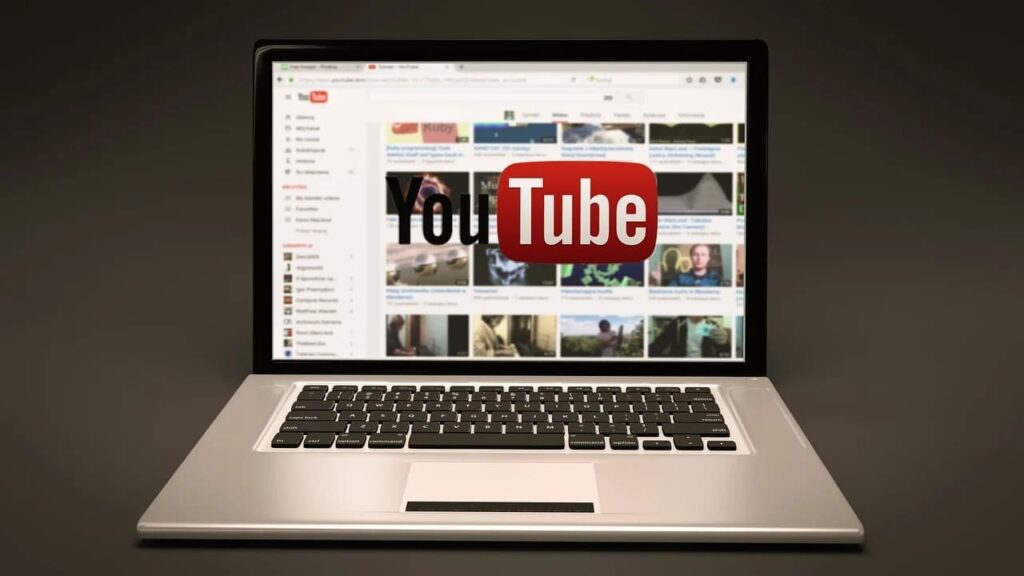
「YouTube」とは
YouTubeとは、なんて誰しもが知っていることだと思うのでこの記事で重要な点だけご紹介します。
YouTubeは実は個人利用として動画をアップロードすることができます。
いわゆる非公開機能ですね。
非公開機能を用いれば自分自身でしか動画を見ることができません。
さらに無制限で動画をアップロードできるので今回はこのYouTubeを動画の保存場所として利用しようと考えました。
ただし、この利用方法はデメリットも大きいので是非注意していただきたいです。
「YouTube」のメリット
無料で無制限に動画をアップロード、ダウンロードできる
アカウントさえ持っていれば無料で動画をアップロードできます。
さらに自分のアップロードした動画であればダウンロードすることもできます。
「みてね」などのサービスでも動画のアップロードはできますが、3分以上の動画だと有料会員にならなければアップロードできません。
この機能を用いればクラウドサービスのように利用することができます。
限定公開機能も利用できる
限定公開といってURLを教えればそのURLを知っている人だけ見れるということも可能です。
親戚に動画を見せたい場合などにも利用できて良いですよね。
YouTubeの動画として扱うことができる
上記は何を言いたいかというと、例えばYouTubeが見れるテレビで、上記の動画をアップロードしたアカウントでログインすればテレビでも同様の動画を見ることが可能になります。
つまりYouTubeに繋げることができればどの機械でもアップロードした動画が見れます。
これが意外と隠れた機能で、テレビで見れたらいいのになぁとか思ったこともあるのですが、YouTubeにあげることでテレビでも見れるようになりました。
とても満足です。
「YouTube」のデメリット
ダウンロードする際は元の動画より画質が落ちる可能性が高い
YouTubeのダウンロードは「720p または 360p」でダウンロードされます。
つまり、1024pの動画をアップロードしても最高で720pでしかダウンロードされないということです。
ですのでiCloudには保存しなくて良いと思いますが、元の動画についてはクラウドにアップロードしないにしろ、スマホに保存しておいたり、PCに保存をしておいたりなどバックアップをとっておくことを推奨します。
アップロードが手間である
アップロードも手間になります。
アプリを立ち上げてアップロードして題名をつけて・・・などと割と工程が多く面倒に感じる場面も多くあるかと思います。
ですので動画には優先順位をつけてアップロードをしていくのが良いと思います。
動画情報が残らない
動画情報というのはいつ、どこで撮ったかなどの情報です。
こちらの情報はYouTubeにアップロードした際には載ってこないので要注意になります。
「YouTube」を利用するにあたって
さてメリット・デメリットをご紹介しましたが、いかがでしょうか。
デメリットのインパクトが結構大きいと感じた方もいらっしゃると思います。
実際僕も利用していて手間に思う部分も多くあります。
ただ、例えば容量が大きい動画でそんなに見返すこともないなぁと思うものはYouTubeにアップロードしておくとか、長い動画をアップロードして「写真」アプリから「ファイル」アプリに移動することによってバックアップ容量を減らしたりなどをしています。
若干地道な努力が必要な運用で大手を振ってお勧めできる運用ではありません。
しかしPCを使っている方などであればPCに保存しつつ、念のためのバックアップとしてYouTubeに上げておくという考え方もあります。
やはり、無料で無制限というところを利用したいいうことで上記を運用していますが、お金を持っていて屁でもないって方はiCloudの容量やGooglePhotoの容量の拡張をおすすめします。
(それを避けるための記事なのでおすすめはしたくないのですが笑)
まとめ
いかがでしたでしょうか。
あくまで今回ご紹介したのは僕が考えて実際に運用しているものをご紹介しています。
ここまでならお金を出せる、などの許容範囲も異なると思いますので今回紹介した内容はあくまで一例として、さらにカスタマイズ、アップデートしていくことが大切だと思います。
では少しでも参考になればと思います。
もしよろしければ以下で登録等をしていただけると幸いです。
Amazonプライム会員の紹介プログラム
YouTubeは貼るまでもないかもしれませんが・・・笑
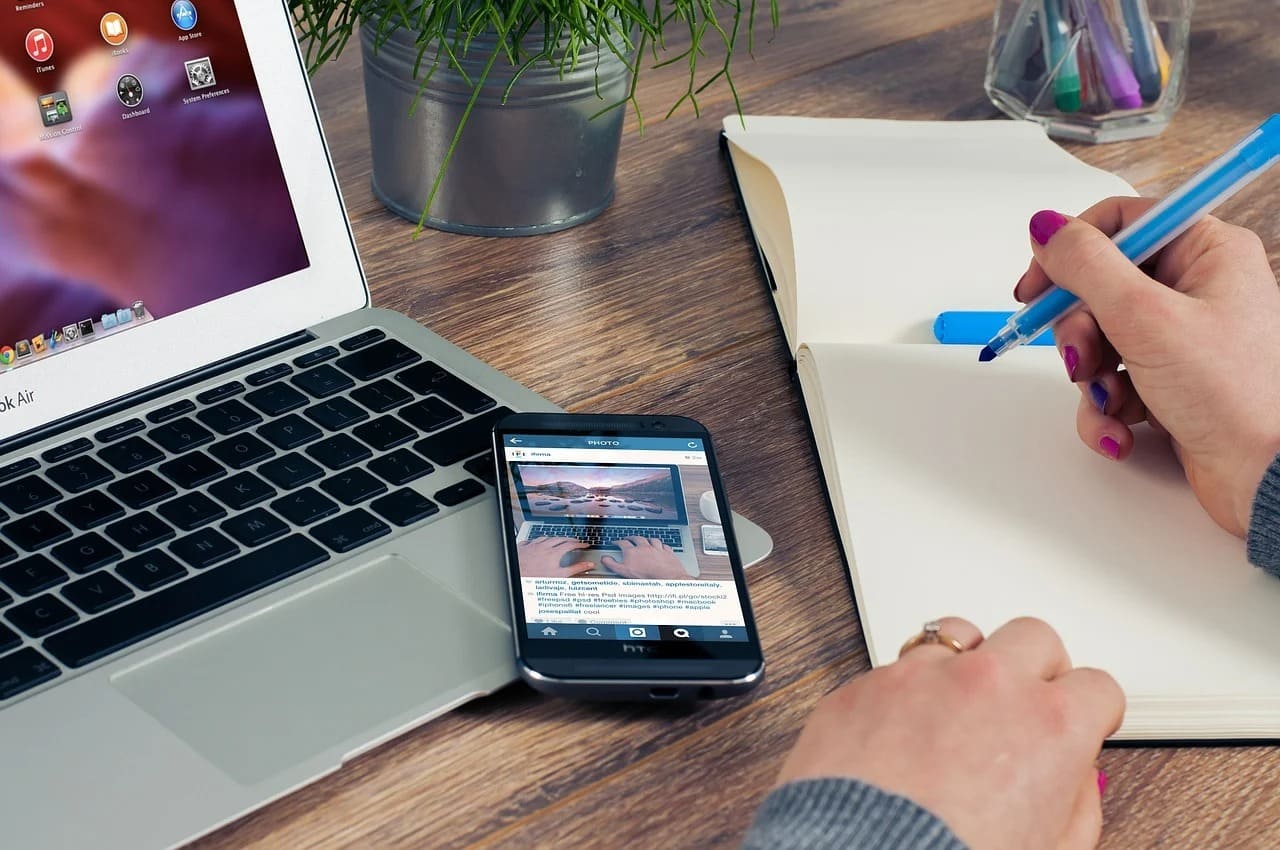
コメント